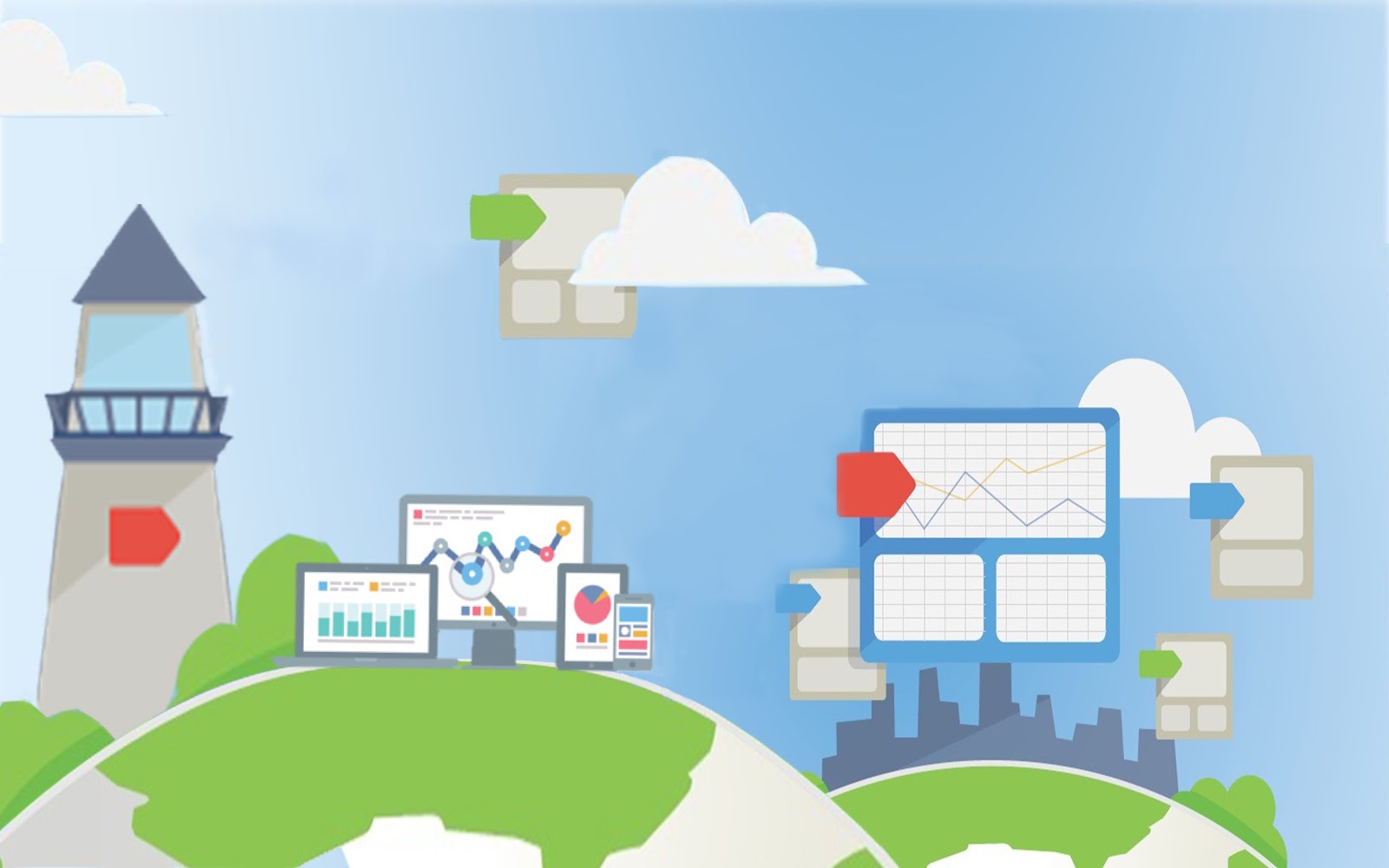Каждый бизнесмен уже знает, что ретаргетинг на посетителей сайта с релевантным именно ему предложением — обязательный этап любой грамотной РК.
Но иногда сбор посетителей сайта в базу ретаргетинга ВК затруднен особенностями посадочной площадки: после целевого действия пользователь остается на той же странице или уходит на сторонний сайт.
Узнайте, как решить эту задачу с помощью Google Tag Manager.
В этой статье Вы узнаете, как с помощью Google Tag Manager запускать идентификаторы целей от разных систем аналитик, а так же собирать в базу ретаргетинга ВК всех, кто нажал на целевую кнопку.
Пригодится, если у Вас нет страницы благодарности, и после нажатия на целевую кнопку (например “отправить”) посетитель остаётся на той же странице, либо его перекидывает на другой сайт.
Итак, приступим)
Идём в Google Tag Manager, выбираем нужный нам аккаунт.
Заходим в переменные, чтобы включить переменные “Click URL” и “Click Text”
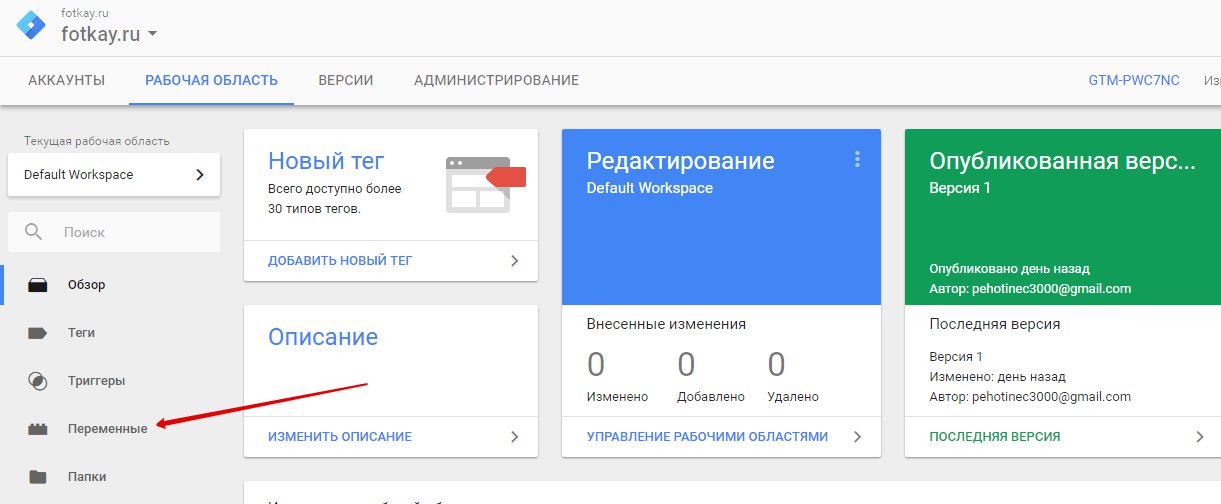 |
Жмём “настроить” и подключаем нужные нам переменные.
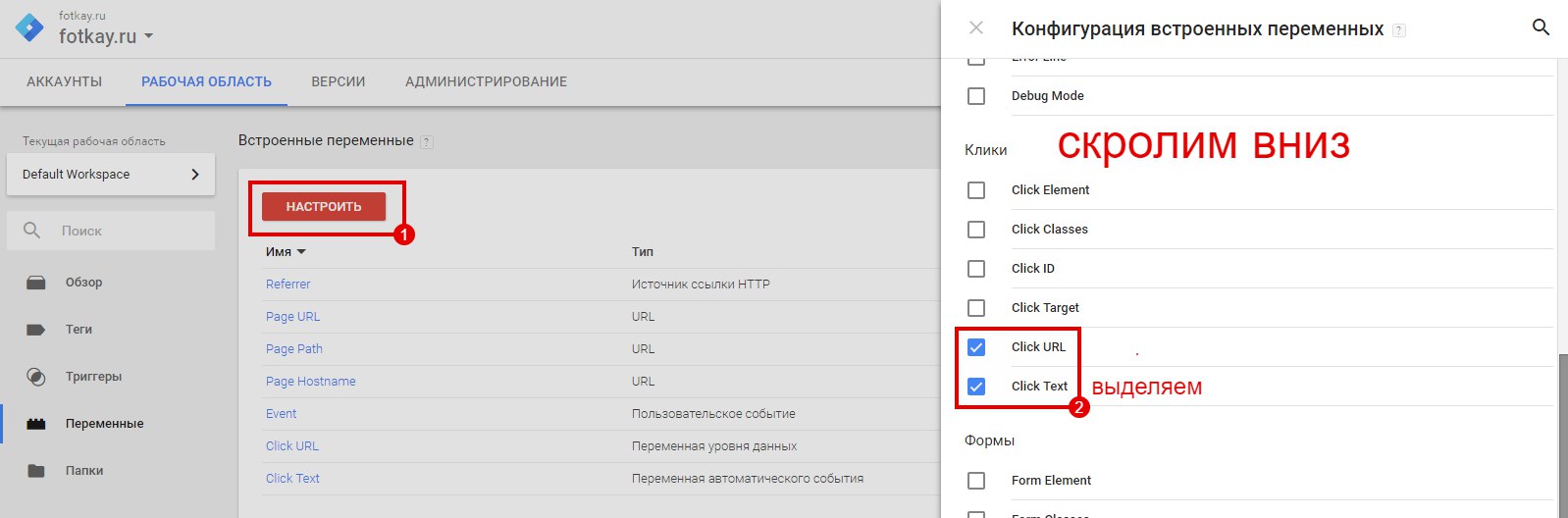 |
Далее идём в триггеры
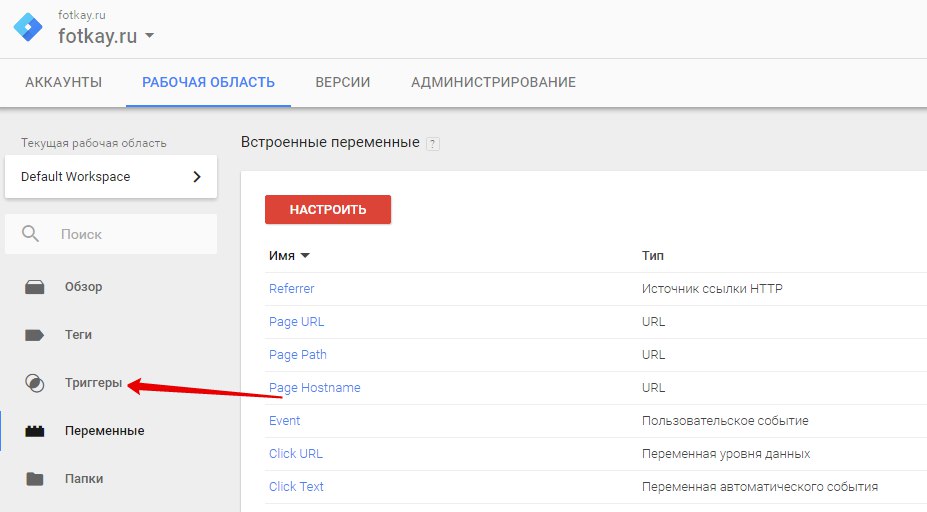 |
Создаём новый триггер.
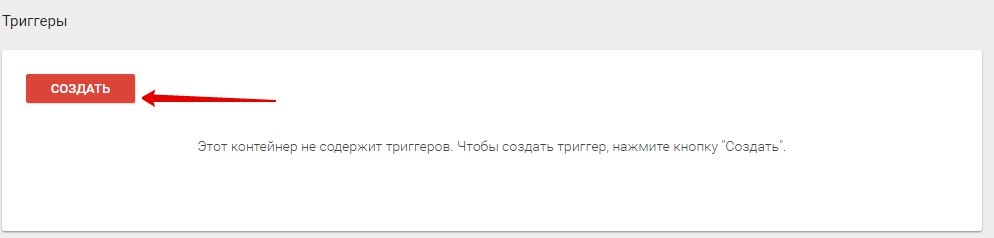 |
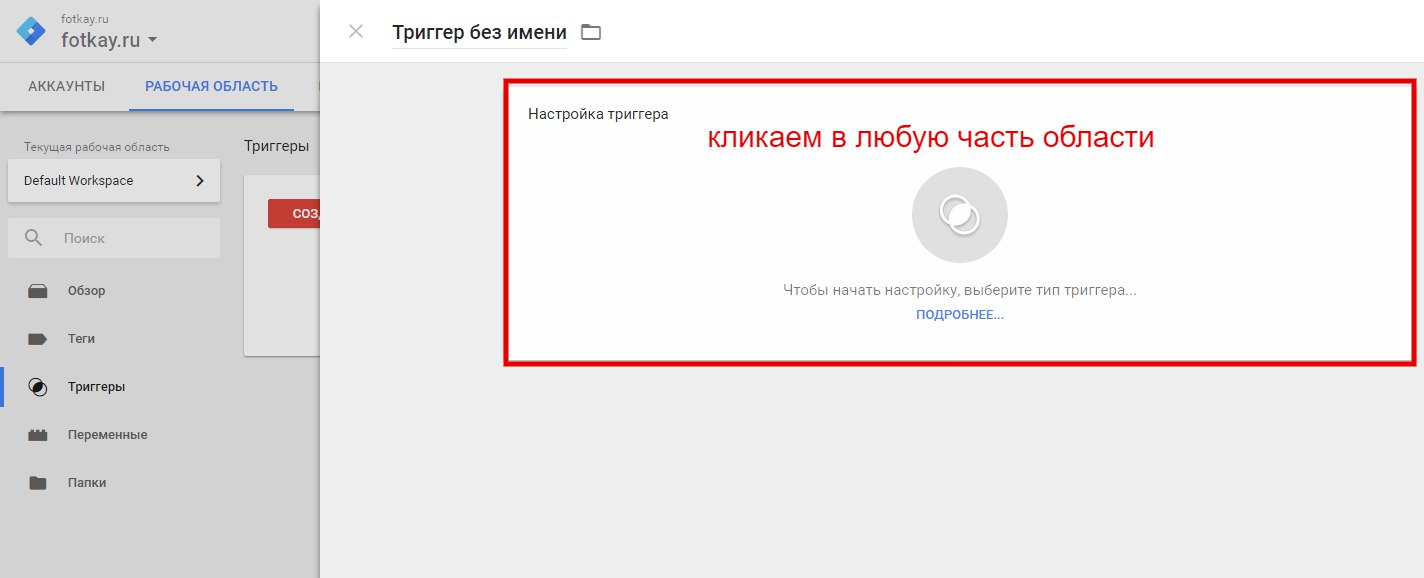 |
Выбираем клик “все элементы”
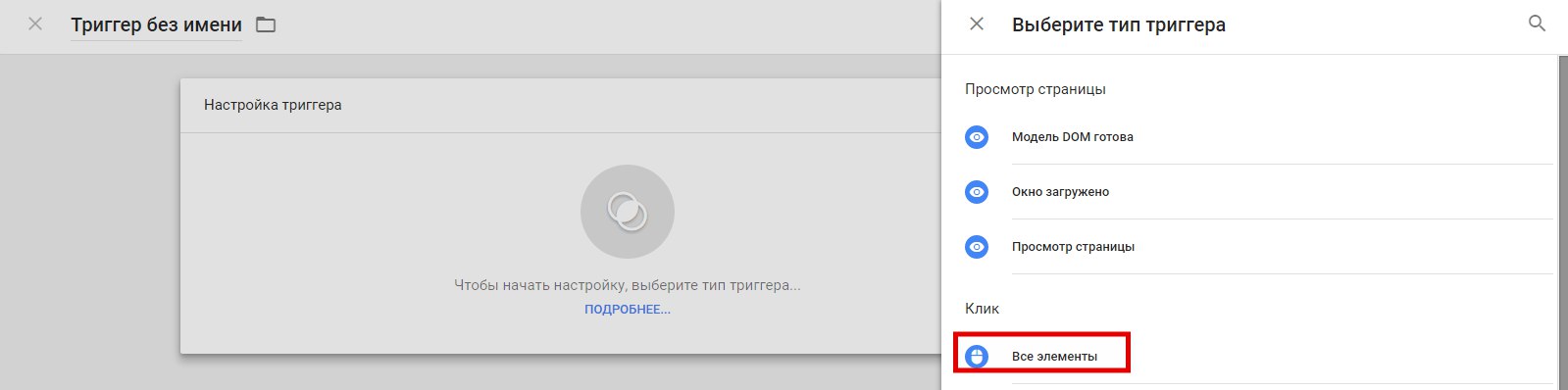 |
На примере я разберу вариант, где одной из целью является нажатие на кнопку, которая не отправляет форму и не ведёт ни на какую ссылку, она просто раскрывает телефон.
[banner]
Указываем название триггера. Выбираем “некоторые клики”, нужную переменную (“Click Text”), пишем условие для переменной, в нашем случае это текст, который расположен на кнопке.
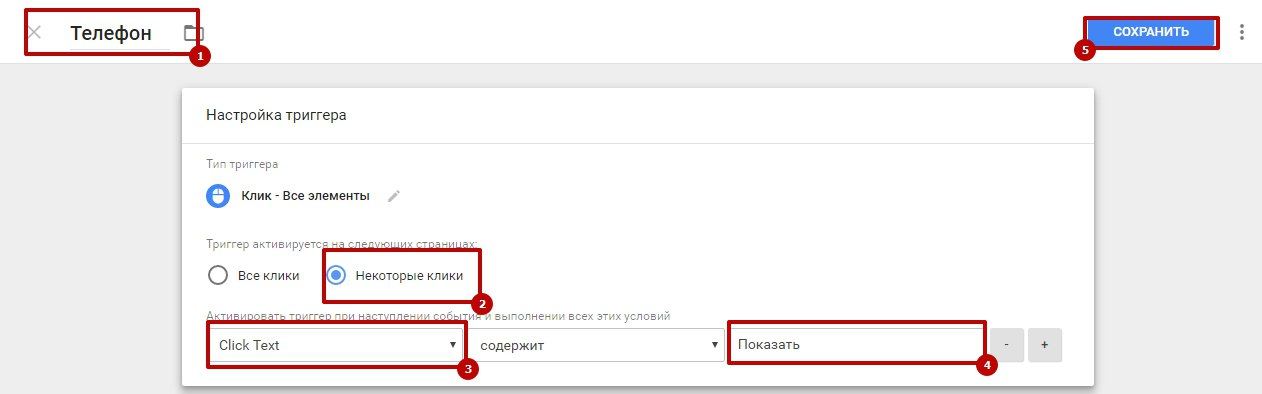 |
Если кнопка ведёт на какую-то ссылку, можете использовать “Click URL”
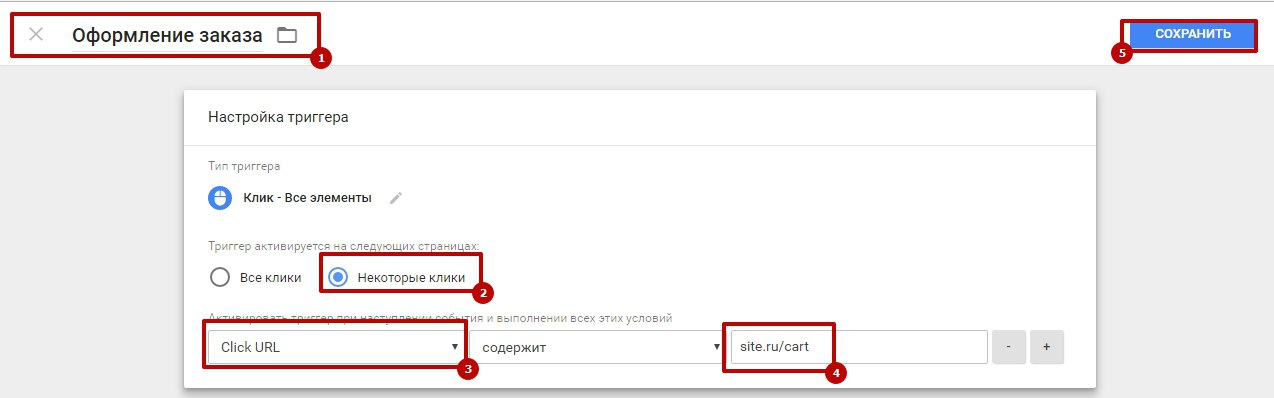 |
Если на Вашем сайте могут повторяться, как текст на кнопке, так и ссылки, можете скрестить условия. Есть способ проще, но нужен навык в работе с исходным кодом, т.к. не все умеют с ним работать, в статье рассматриваю вариант, с которым справится любой.
[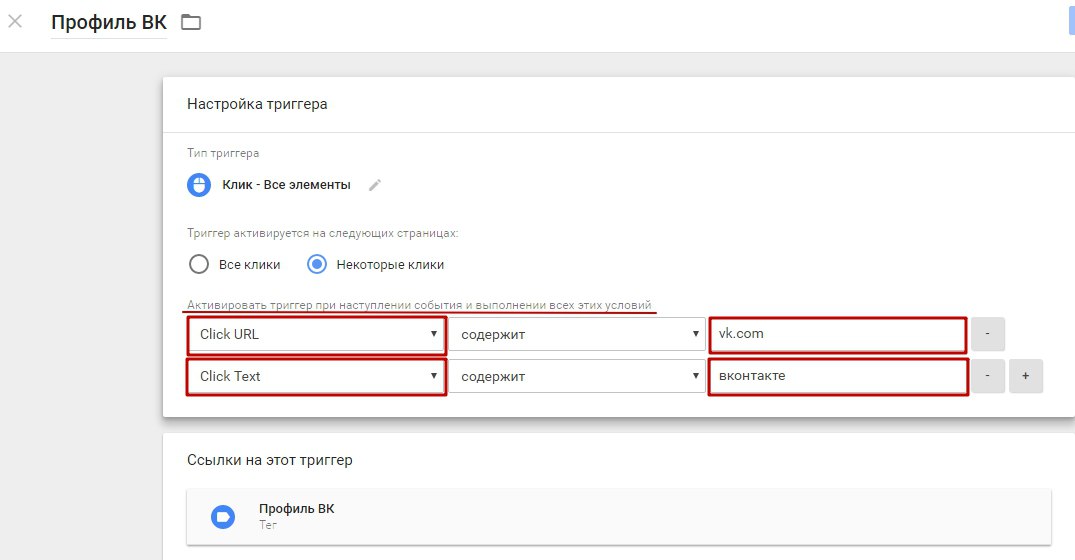 |
Создаём новый тег:
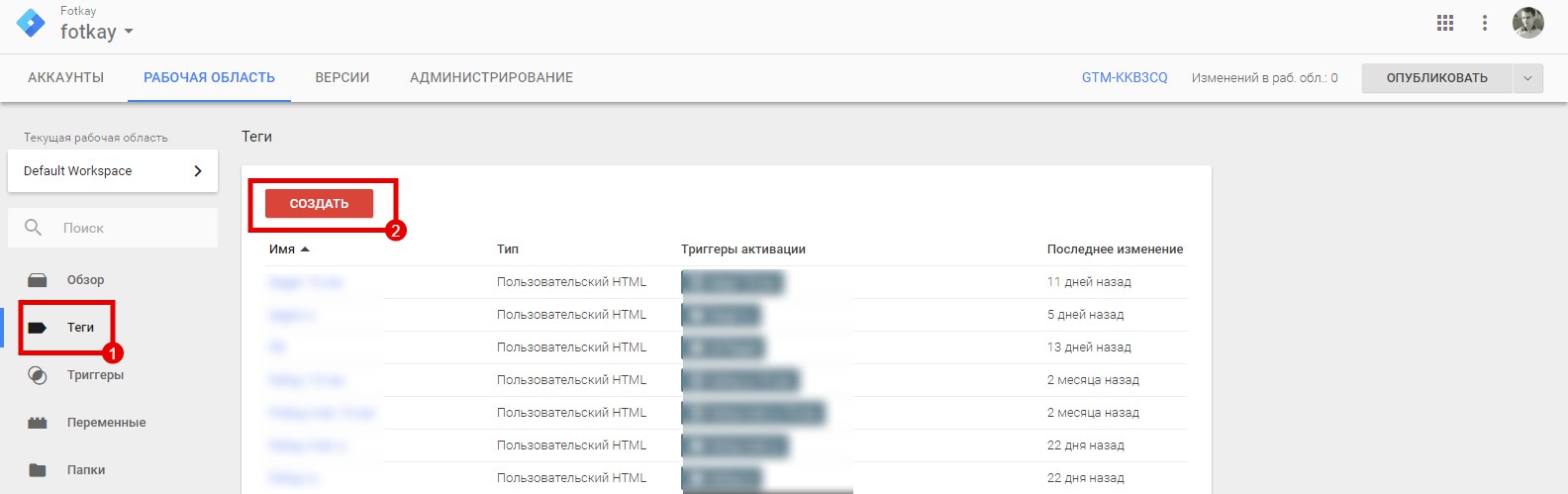 |
Задаём название тегу, вставляем все коды, которые должны запускаться при нажатии на кнопку.
Это может быть идентификаторы целей от top.mail.ru, метрики, FB, код ретаргетинга ВК (дополнительные настройки на стороне ВК не требуются, просто создайте отдельный пиксель и вставьте его в тег, не забудьте в кабинете подключить аудиторию к пикселю).
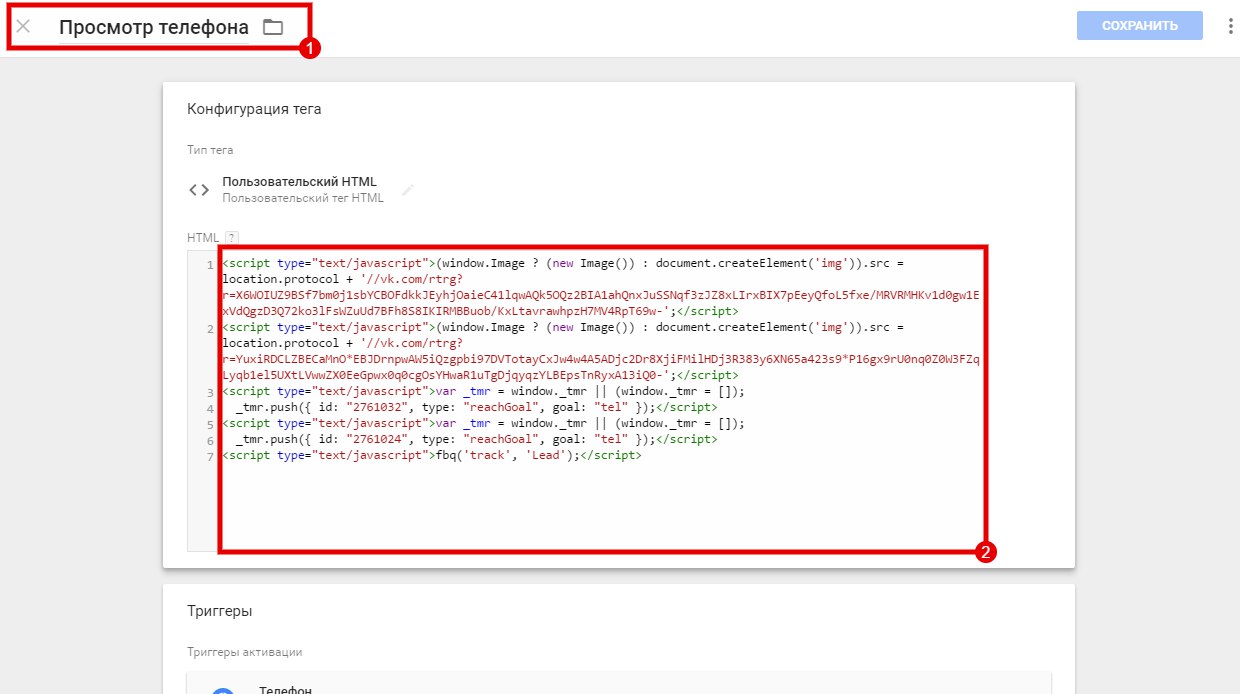 |
Опускаемся ниже в область триггера
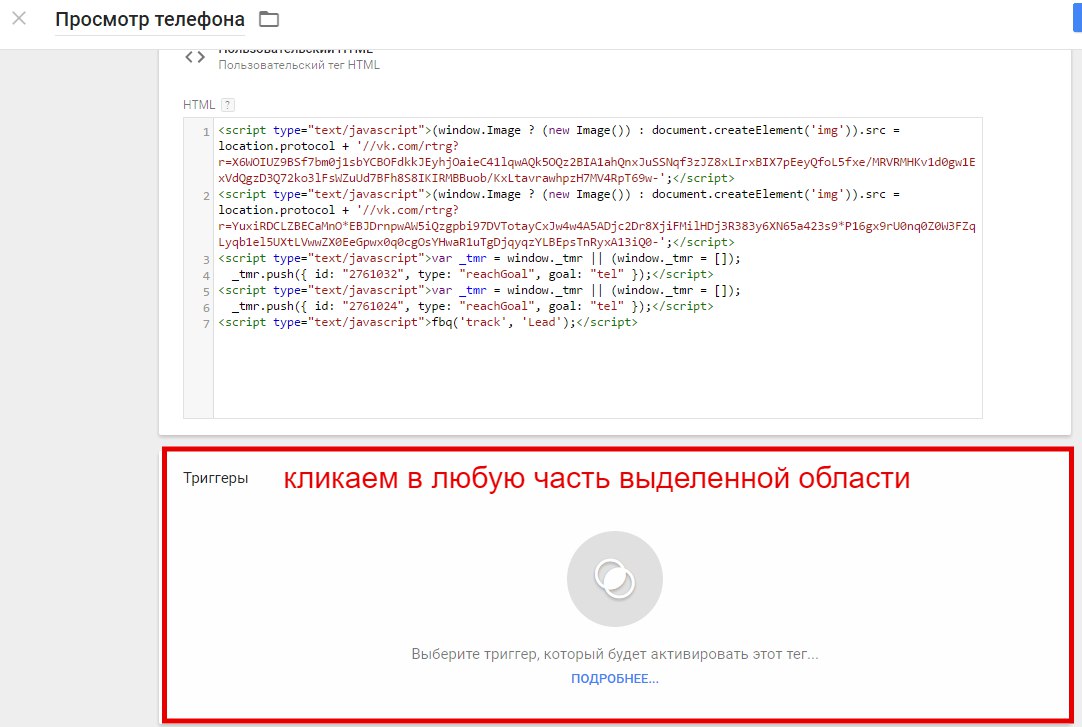 |
Выбираем нужный нам триггер, сохраняем тег.
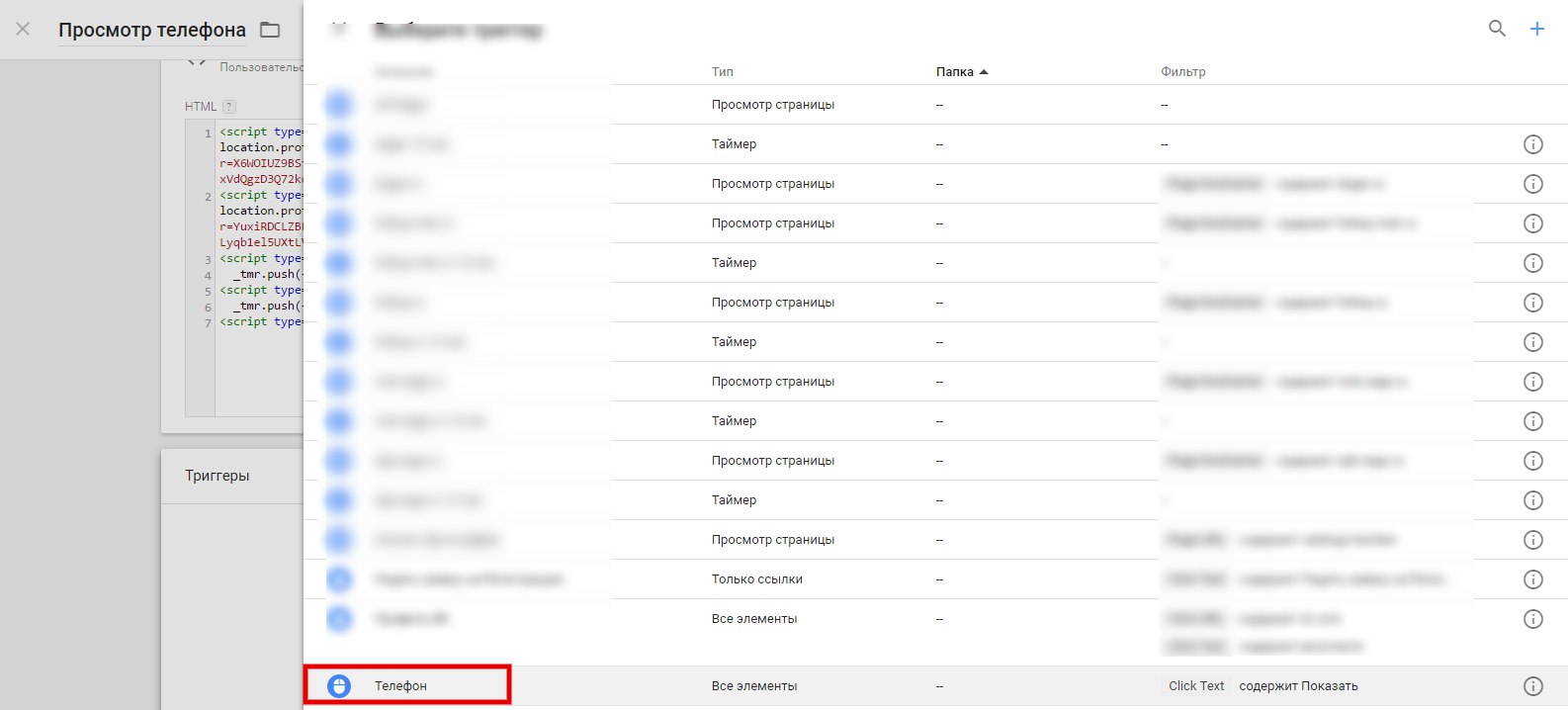 |
Включите режим предварительного просмотра, чтобы проверить работает ли код.
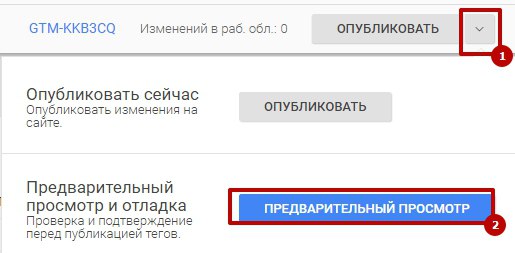 |
Перейдите на сайт, нажмите на целевую кнопку, если тег попадёт под “Tags Fired On This Page:” – вы всё сделали правильно!
Чтобы тег заработал, нам нужно опубликовать контейнер.
 |
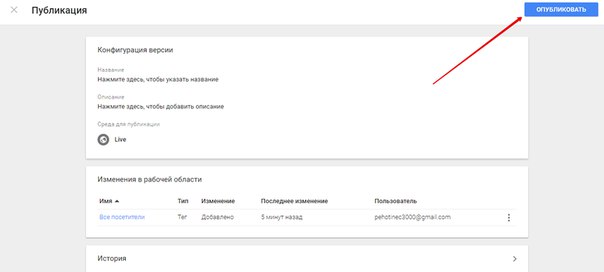 |
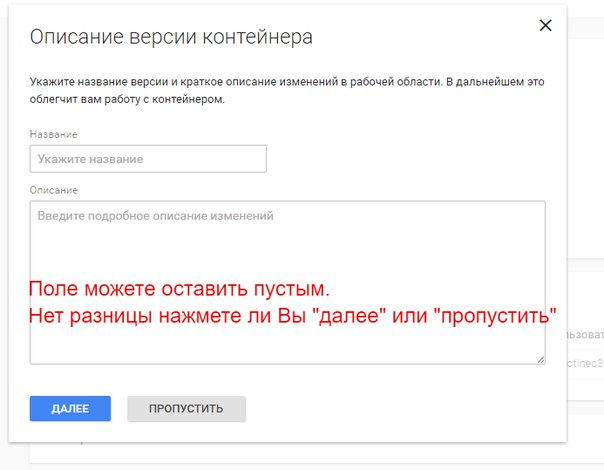 |
И, да! Если настраиваете GTM для сайта на русскоязычном домене, и нужна активация триггера по кнопке на определенных страницах, условия включения по страницам в триггерах задавайте не в формате сайт.рф, а в формате http://xn--80aswg.xn--p1ai
Вот и всё, теперь Вы можете собирать в базу ретаргетинга тех, кто нажал на целевую кнопку.
В следующей статье расскажу о том, как с помощью GTM запускать теги по расписанию.
Автор Дмитрий Макаров